ILT: Como disponibilizar um Curso
Curso: Como tornar um Curso ativo (disponível)
Para que um conteúdo Curso esteja disponível de fato para os usuários, é preciso torná-lo ativo.
- Clique no ícone ≣ Menu para abrir a sidebar, depois clique em Gestor de Cursos presenciais;
- Na página Gestor de Cursos presenciais (Treinamento ministrado por instrutor), procure o Curso na lista e clique sobre ele;
- Na aba Curso (do lado direito), ligue a chave Ativo.
Se nenhuma turma tiver sido criada ainda, o botão Estou interessado aparecerá para o usuário.
Se alguma turma já tiver sido criada, os participantes poderão fazer inscrições.
Enquanto o conteúdo Curso ainda não está ativo, o Estudante vê a tela Curso Inativo.
Turma: Como cadastrar participantes
Você pode cadastrar participantes nas turmas previamente. Ou pode deixar que eles façam suas inscrições, assim que o Curso estiver ativo (disponível).
Para cadastrar usuários previamente:
- Clique no ícone ≣ Menu para abrir a sidebar, depois clique em Gestor de Cursos presenciais;
- Na página Gestor de Cursos presenciais (Treinamento ministrado por instrutor), procure o Curso na lista e clique sobre ele;
- Role a página Gestor de Cursos presenciais para baixo, e clique sobre uma turma da lista;
- Na aba Turma, clique no botão 👥Participantes e permaneça na aba Lista de inscritos;
- Usuários individuais: No campo de busca, procure pelo usuário e depois clique no botão Inscrever;
- Usuários em massa: Clique no botão Importar inscritos e faça o upload de um arquivo no formato CSV UTF-8 conforme abaixo:
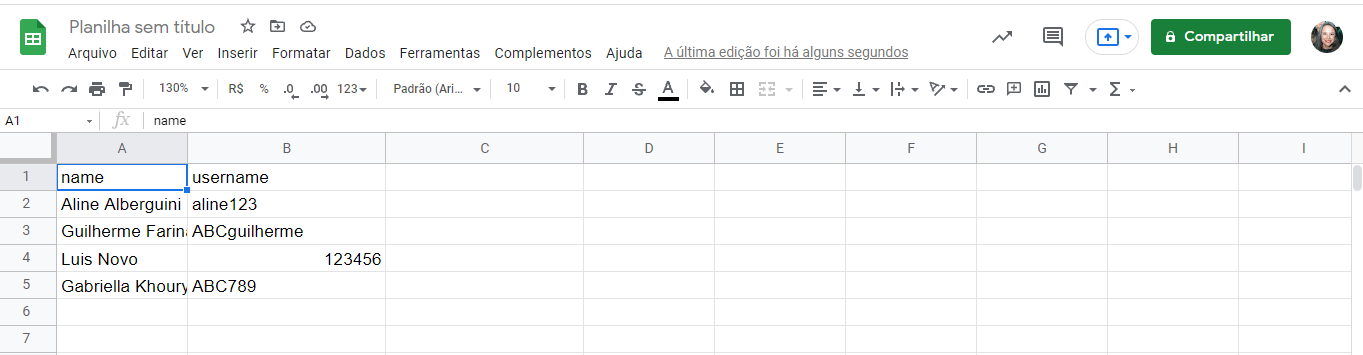
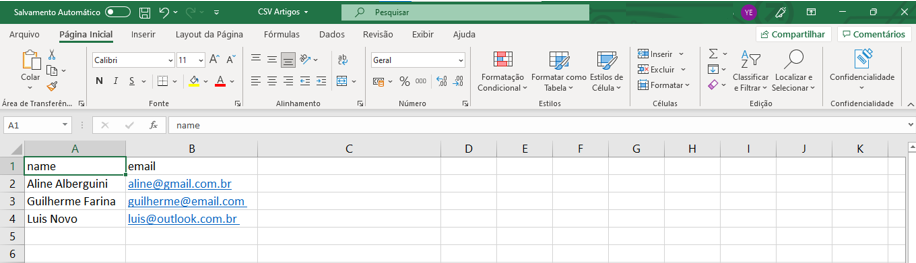
- Por fim, clique no botão vermelho Voltar (canto superior esquerdo).
Caso os usuários não sejam cadastrados previamente, eles poderão clicar no botão Inscrição e irão para a lista de inscritos da turma também.
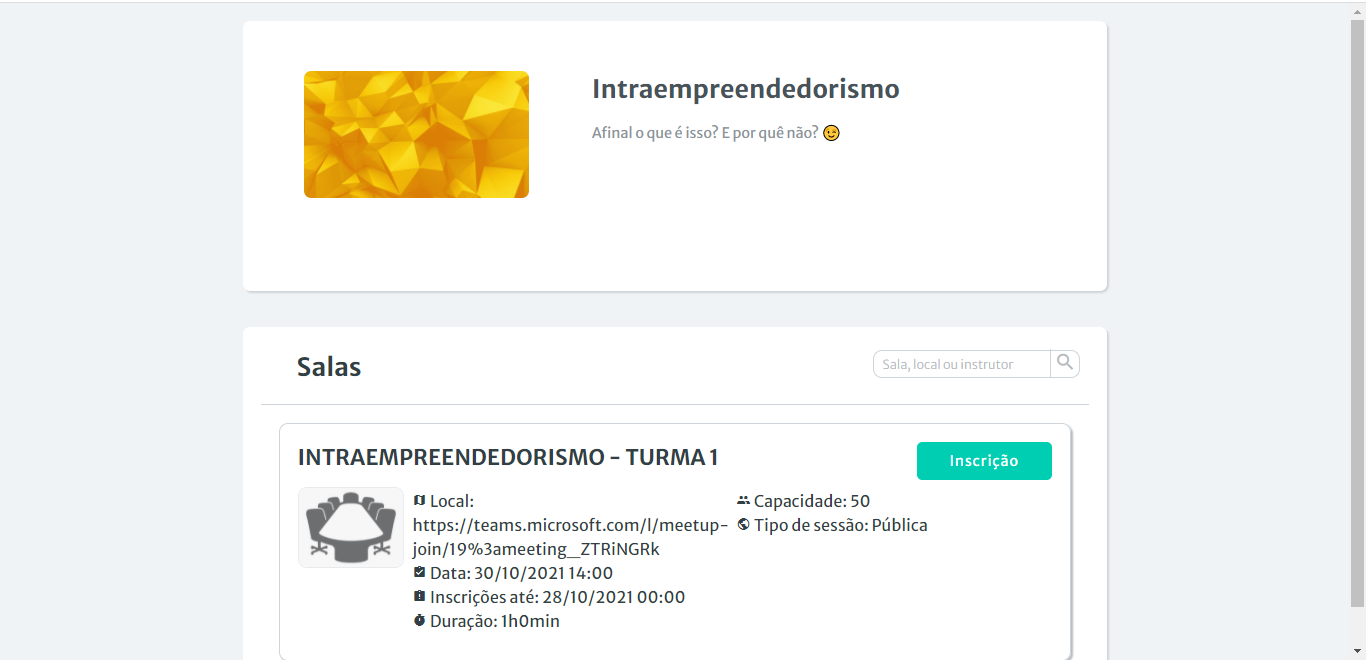
Turma: Como fazer check-in
Chegou o dia e horário da turma! Você pode fazer o check-in dos participantes. Ou pode deixar que cada participante faça seu check-in.
Para fazer o check-in dos participantes:
- Clique no ícone ≣ Menu para abrir a sidebar, depois clique em Gestor de Cursos presenciais;
- Na página Gestor de Cursos presenciais (Treinamento ministrado por instrutor), procure o Curso na lista e clique sobre ele;
- Role a página Gestor de Cursos presenciais para baixo, e clique sobre uma turma da lista;
- Na abaTurma, clique no botão 👥Participantes, depois clique na aba Lista de presença;
- Procure pelo usuário no campo de busca Lista de inscritos ou Lista de usuários, depois clique no botão Marcar presença.
- Por fim, clique no botão vermelho Voltar (canto superior esquerdo).
Caso queira que os próprios usuários façam o check-in, clique no botão 📱Check-in. Uma nova janela irá se abrir no navegador. Copie o link e compartilhe com seus usuários via e-mail, WhatsApp, ou através de um QR Code, por exemplo.
E é isso! Feitos os check-ins, é só dar início à turma do Curso!